3.1 Creazione di un dashboard
-
Fare clic su Crea > Dashboard.
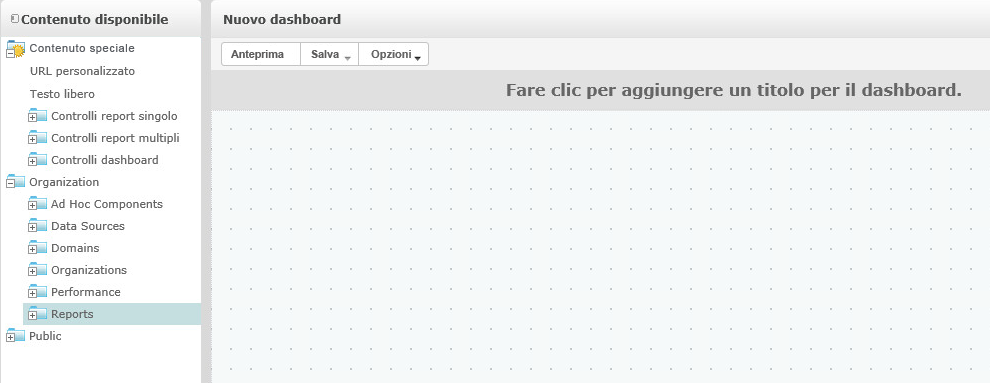
-
Nel riquadro Contenuto disponibile passare alla cartella richiesta, fare clic con il pulsante destro del mouse sul nome del rapporto e scegliere Aggiungi a dashboard o trascinare e rilasciare il rapporto da Contenuto disponibile a Visualizzatore dashboard.
-
Fare clic con il pulsante destro del mouse sul rapporto e scegliere Adatta al contenuto.
È possibile salvare il dashboard anche se il contenuto va oltre l'area del canvas. Nella modalità Dimensionamento fisso, se il contenuto va oltre l'area del canvas, è necessario scorrere per visualizzare l'intero dashboard. Per ulteriori informazioni, vedere la Sezione 3.2.3, Informazioni sulle dimensioni dello schermo.
-
Per visualizzare l'intero dashboard con la soluzione selezionata, senza scorrere:
-
Posizionare il cursore sul rapporto, quindi fare clic e spostarlo sul bordo inferiore destro del frame.
-
Quando viene visualizzata l'icona di ridimensionamento
 , fare clic e trascinare e rilasciare il bordo del frame per ridimensionarlo fino a visualizzare la vista desiderata.
, fare clic e trascinare e rilasciare il bordo del frame per ridimensionarlo fino a visualizzare la vista desiderata.
Per ottenere uno spostamento più fluido, premere il tasto Ctrl durante il trascinamento o il ridimensionamento di elementi e frame.
-
-
Fare clic con il pulsante destro del mouse sul rapporto e scegliere Mostra barre di scorrimento o Nascondi barre di scorrimento.
Utilizzare Nascondi barre di scorrimento per i grafici e le tabelle a campi incrociati di piccole dimensioni per ridimensionare il frame e adattarlo al contenuto.
-
Fare clic su Salva dashboard oppure su Salva dashboard come per salvare il dashboard come nuova versione.
-
Specificare il nome, quindi salvare il dashboard nella cartella richiesta per la quale si dispone delle autorizzazioni di accesso.
NOTA:durante la creazione di un dashboard, è possibile aggiungere un controllo di input. Per ulteriori informazioni, vedere la Sezione 3.2.1, Aggiunta di controlli a un dashboard.